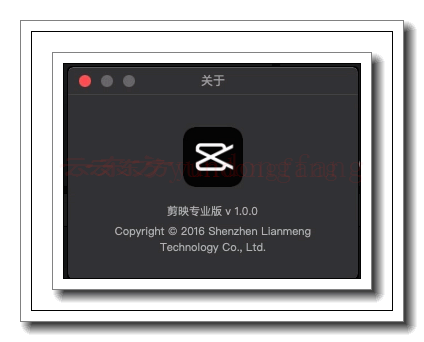Windows 使用许多优化和功能来确保笔记本电脑在从墙上拔下电源时使用最少的电量。这有助于在不影响性能的情况下按时扩展笔记本电脑的屏幕。但是,您可能已经注意到,每当在 PC 上激活省电模式时,无论是自动还是手动,您的笔记本电脑都会使显示屏变暗——它现在可能允许您更改亮度。
虽然这有助于节省电量并按时延长笔记本电脑的屏幕,但在某些情况下,它可能会使查看屏幕变得困难。如果您觉得这很烦人,那么您可以轻松禁用此设置。让我们来看看如何在 Windows 11 PC 上禁用此功能。
修复亮度不起作用的问题:如何在 PC 电池电量不足时关闭自动显示调光
如果你在打开省电模式的情况下电脑电池电量不足时遇到昏暗的显示或亮度问题,那么这是由于 Windows 11 旨在管理设备上的电池续航时间。您可以禁用此功能以获得更好的易读性和可见性,但代价是额外的电量使用。请按照以下指南帮助您完成该过程。
- 按下并单击电源和电池。
Windows + i - 单击并展开节电模式。
- 现在关闭切换开关 使用省电模式时降低屏幕亮度。
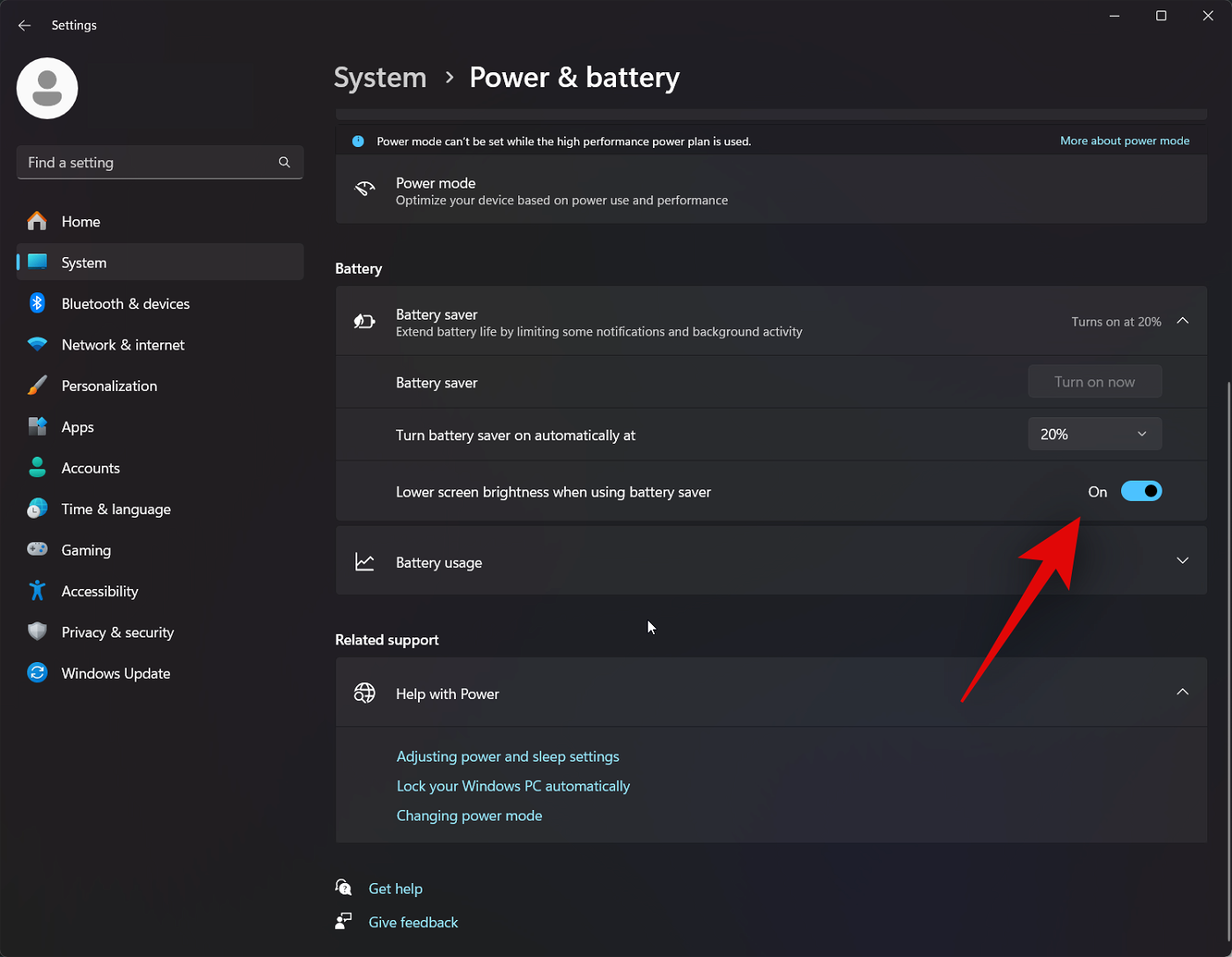
就是这样!在省电模式下使用设备时,屏幕亮度将不再变暗。
自行控制亮度:如何关闭 PC 上的自适应亮度
您还可以关闭自适应亮度,它使用 PC 的接近传感器根据您当前的环境光更改显示器的亮度。这也可能导致您的显示器随机变暗,以防接近传感器面临问题或光源直接指向它。以下是在 PC 上禁用自适应亮度的方法。
- 按下并单击显示。
Windows + i - 现在通过单击旁边的箭头来展开亮度。
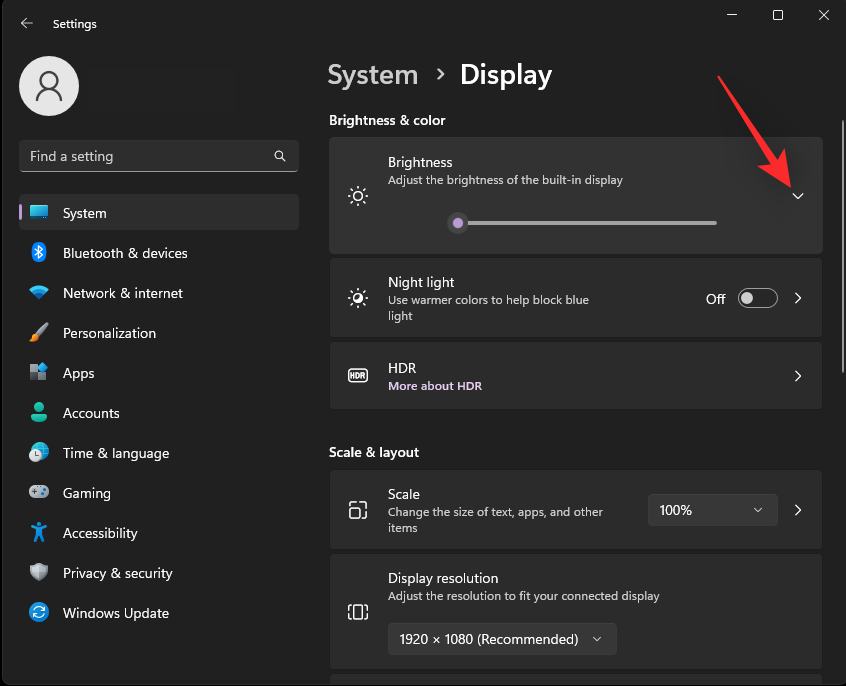
- 取消选中“照明变化时自动更改亮度”框。
就是这样!现在,您将禁用PC的自适应亮度。
未经允许不得转载:表盘吧 » 修复亮度不起作用:如何在 Windows 上强制更改亮度